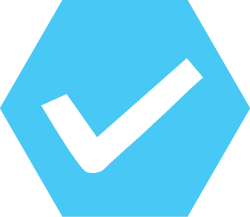
TORQUE STYLE 使い方ガイド完全版✏️【随時更新】
こちらでは各メニューの投稿方法からプロフィールの設定まで、TORQUE STYLEの使い方や設定をご紹介しています✨
はじめて来られた方や、使い方・設定等がよく分からない方は、ぜひご覧ください!
目次
- ホーム画面に追加しよう📲
- プロフィールを設定しよう🙋
- トークや自己紹介しよう💬
- フォトを投稿しよう📸
- みんなに質問・相談しよう💭
- 好きなサークルに参加して話そう🏍️🏕️
- 自分の投稿の編集・削除したい✏️
- また見たい記事や投稿をお気に入りに追加する🔖
- 投稿をSNSでシェアしよう!🔗
- コミュニティガイドラインを見る📄
1. ホーム画面に追加しよう📲
TORQUE STYLEは常に最新の機能をご利用いただけるよう、ブラウザでの利用を推奨しています。以下を参考にホーム画面に追加してみましょう!画像が小さい場合はタップしてご覧ください👇
| ①Google Chromeで検索してTORQUE STYLEを開き、右上の3点ボタンをタップ | ②「ホーム画面に追加」をタップ |
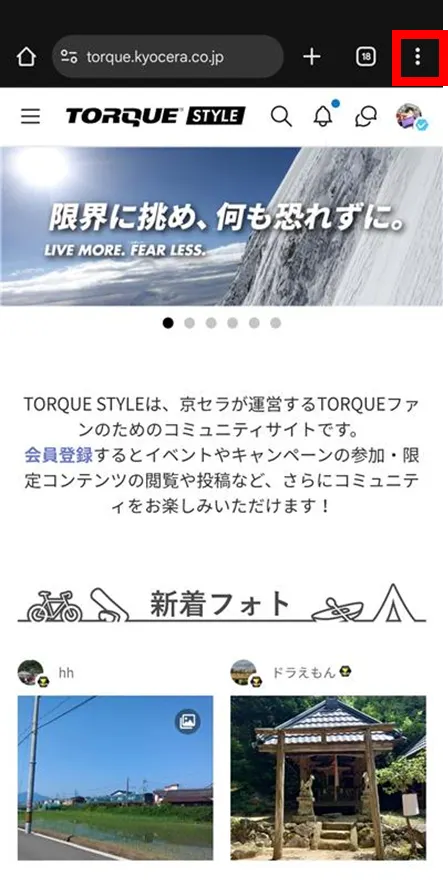 |
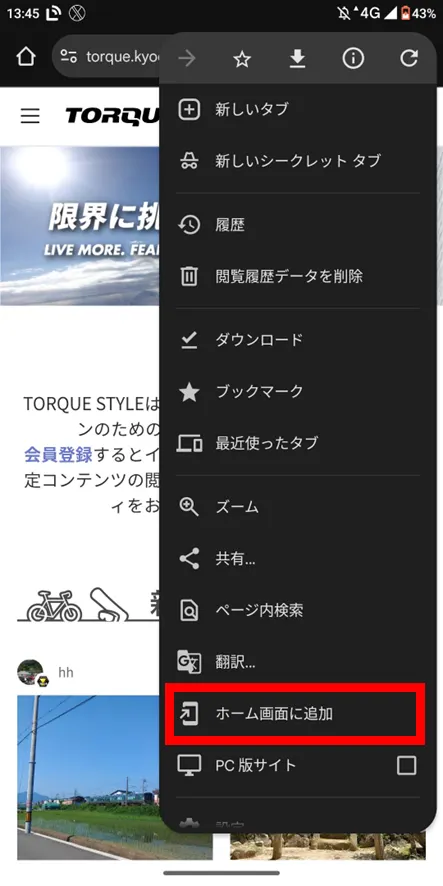 |
| ③「インストール」をタップ | ④ホーム画面に追加されます! |
 |
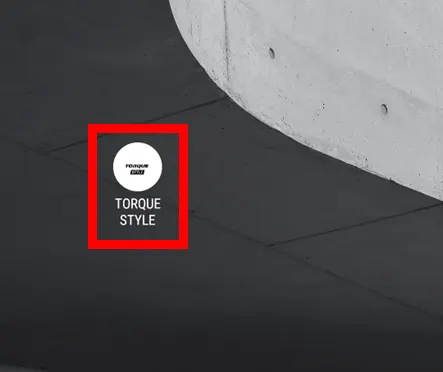 |
2. プロフィールを設定しよう🙋
まずはプロフィールの写真などを設定してみましょう!
| ①右上のご自身のアイコンをタップ | ②ご自身のマイページが表示されます |
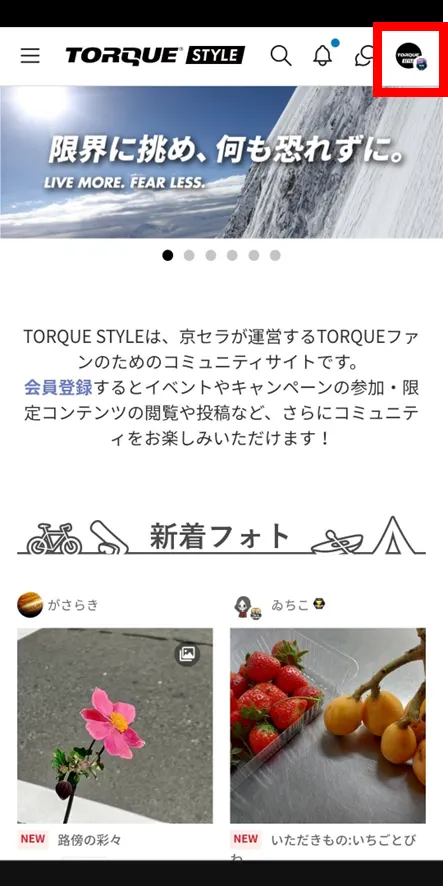 |
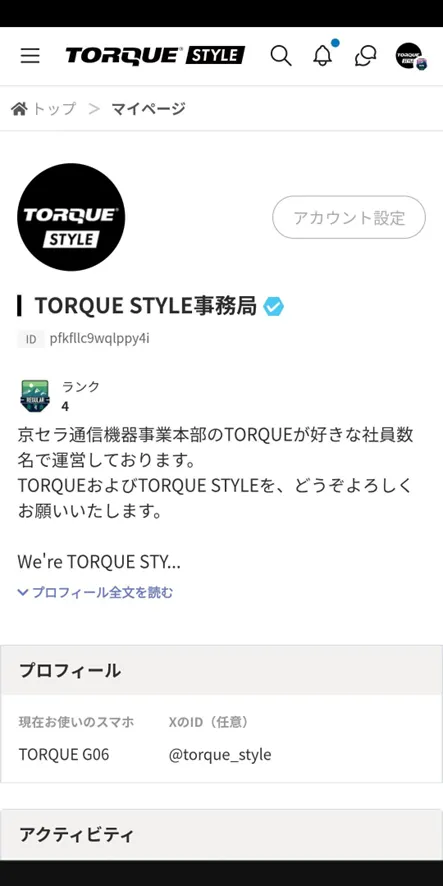 |
| ③下にスクロールして、プロフィール画像の「変更する」をタップし画像を選択 | ④設定できたら下に進み「更新する」をタップ |
 |
 |
3. トークや自己紹介しよう💬
「TORQUEトーク」や「自己紹介しよう」は、同じくTORQUEを愛用する仲間と気軽な雑談や情報交換などができるメニューです!まずは自己紹介してみましょう✨
| ①自己紹介しようメニューで「投稿する」をタップ | ②質問が出てくるので、こんな風に答えてみてください! |
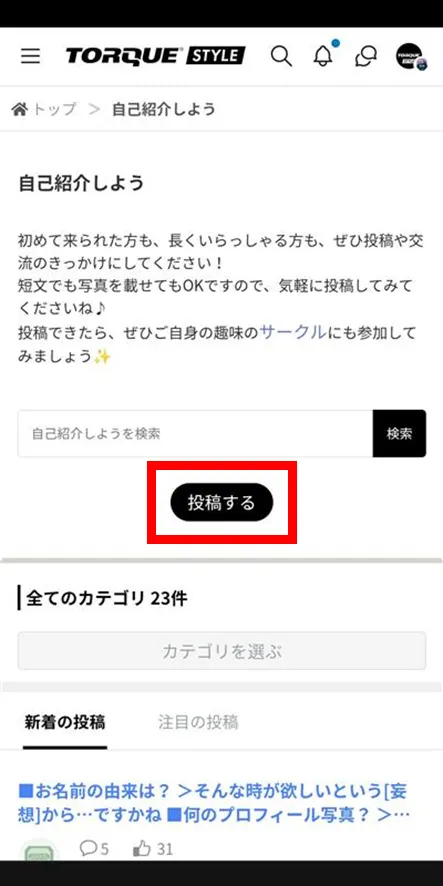 |
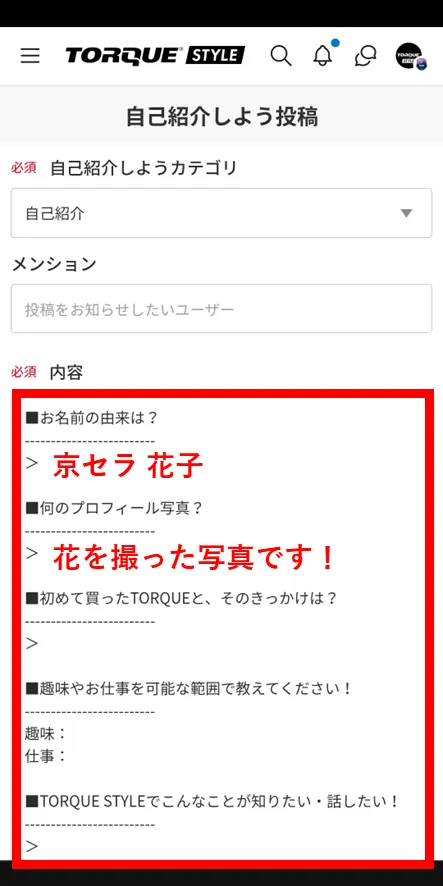 |
| ③写真を載せたい場合は「ファイルを選択」をタップ(任意) | ④「投稿する」を押すと完了! |
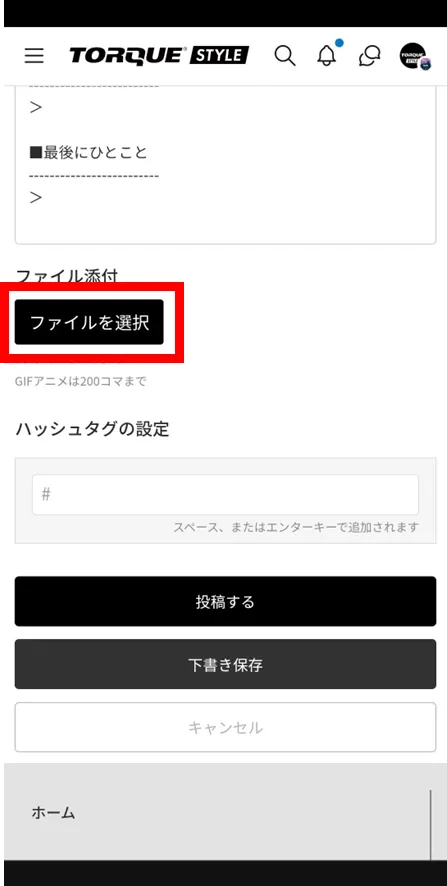 |
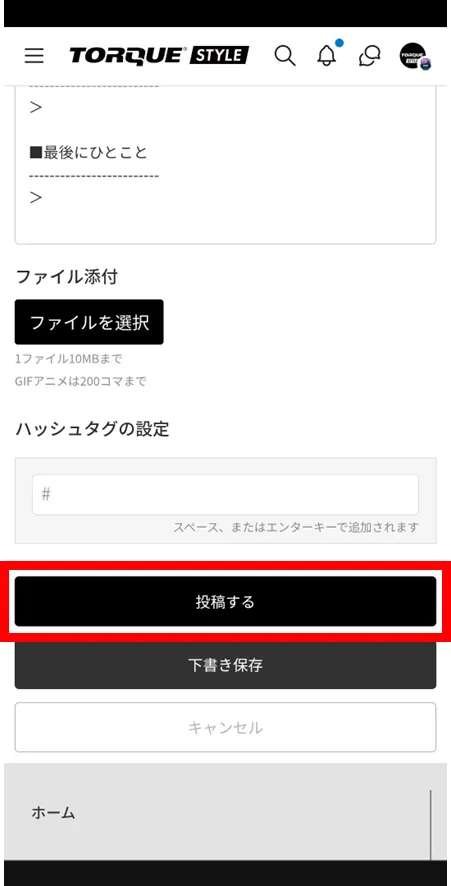 |
はじめての方は、ぜひ自己紹介をしてみてくださいね!
4. フォトを投稿しよう📸
「TORQUEフォト」はTORQUEで撮影した写真やご自身の日常等なんでも投稿いただけます。
G06に搭載された新機能「虫眼鏡フォト」を使ってみたい方は、「虫眼鏡フォトギャラリー」にぜひ投稿してください!
| ①TORQUEフォトメニューで「投稿する」をタップ | ②タイトルを記入して、アイキャッチ画像の「選択する」をタップして写真を選択 |
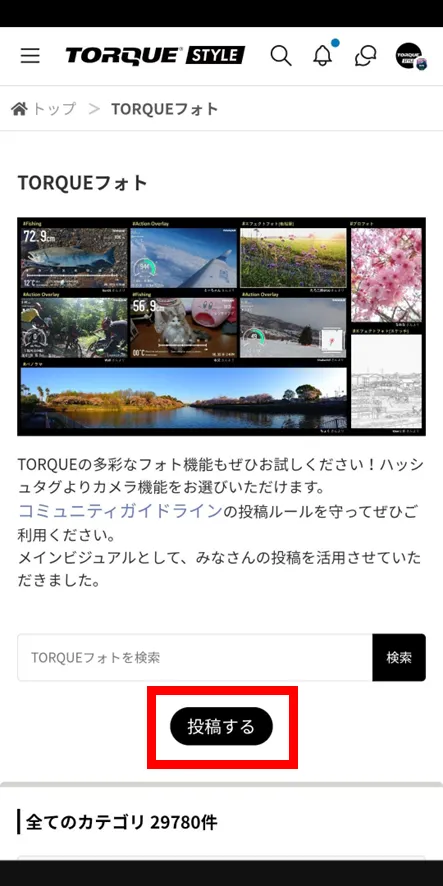 |
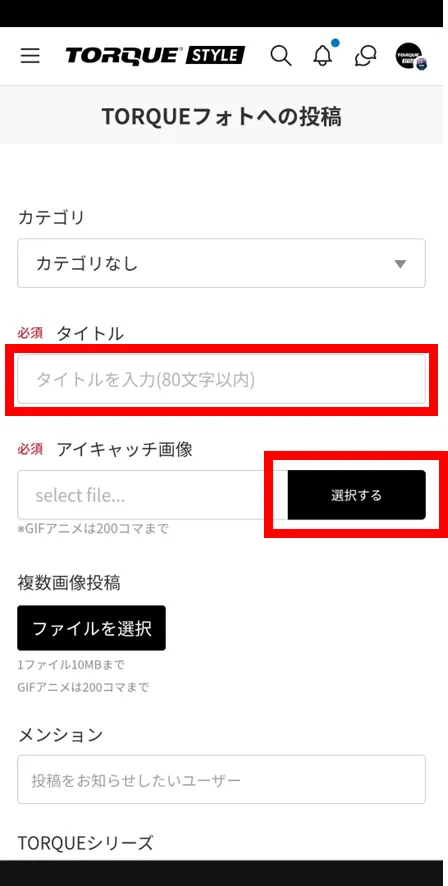 |
| ③「TORQUEシリーズ」にお使いのモデル名を入れ、候補をタップ(任意) | ④内容を入力して「投稿する」をタップ |
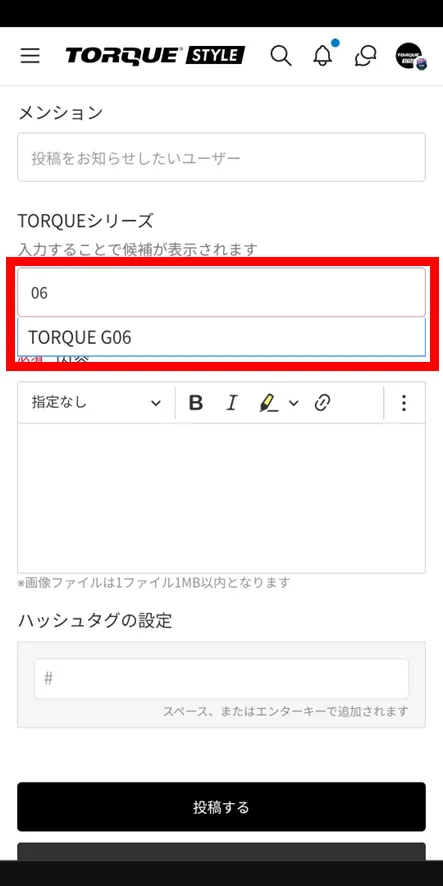 |
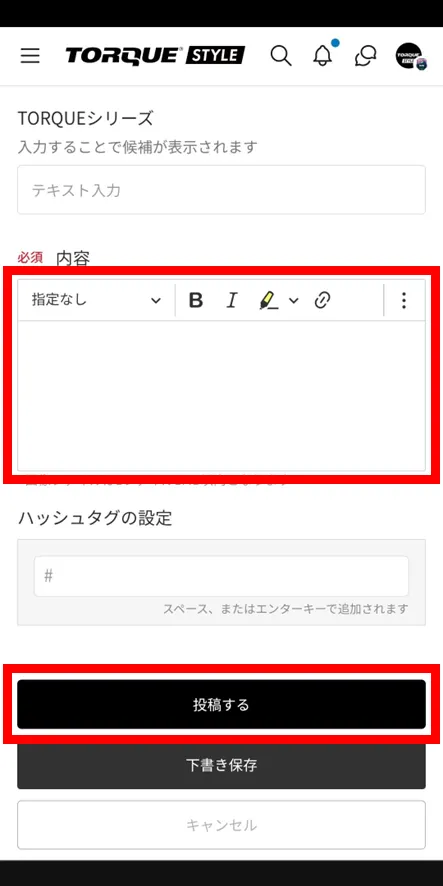 |
ハッシュタグをタップすると、TORQUEのカメラ機能が選べるのでおすすめです!
5.みんなに質問・相談しよう💭
「みんなに相談しよう」では、TORQUEに関する質問・相談等をしたり、コメントで回答したりできます!お悩みやお困りごと、そして回答なども気軽に投稿してくださいね。
| ①みんなに相談しようメニューで「質問を投稿する」をタップ | ②相談したい「カテゴリ」を選んで、タイトルを入力 |
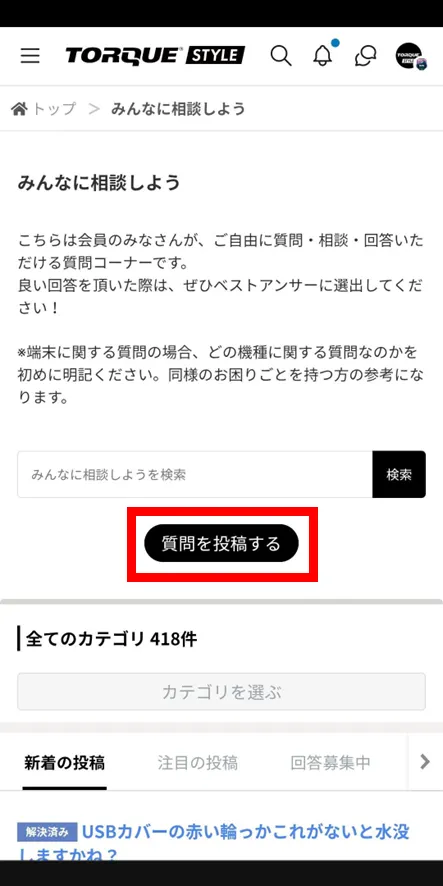 |
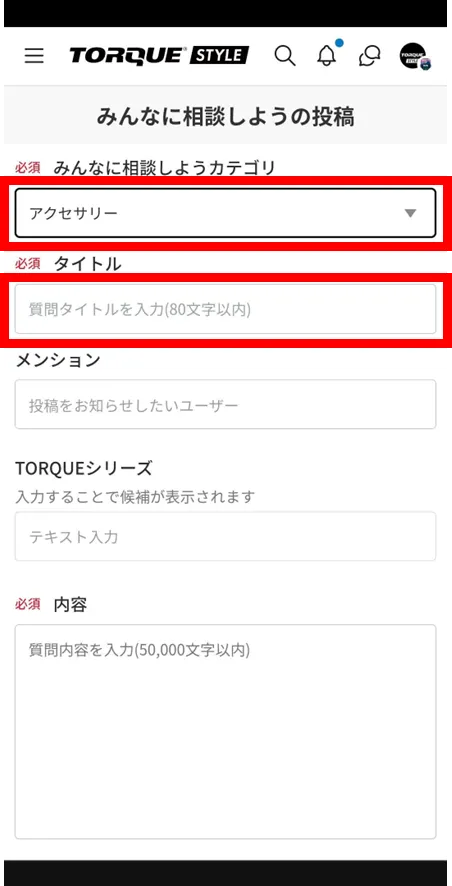 |
| ③「TORQUEシリーズ」でモデルを選び、「内容」に質問や相談を記入 | ④写真を載せたい場合は「ファイルを選択」をタップし、「投稿する」をタップ |
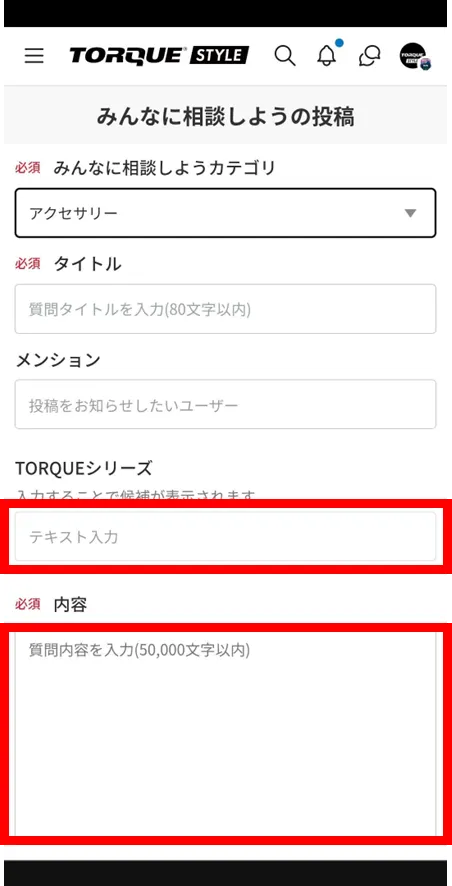 |
 |
「TORQUEシリーズ」の入力や「ファイルを選択」は任意ですが、どのTORQUEシリーズについての質問なのか、どんな状況なのかが写真で分かると、より的確な答えをもらうことができるので、おすすめです!
回答が参考になった場合は、ぜひ「ベストアンサーに選ぶ👑」ボタンを押してくださいね!
6. 好きなサークルに参加して話そう🏍️🏕️
TORQUEサークルとは同じ趣味を持つ人と好きなことを語り繋がれる場所です。
TORQUEユーザーには、アウトドアな方や、趣味や好みが似ている方が多くいらっしゃいますので、ぜひ話してみてくださいね!
| ①TORQUEサークルでお好きな趣味をタップ | みなさんの写真やトークが見られます! |
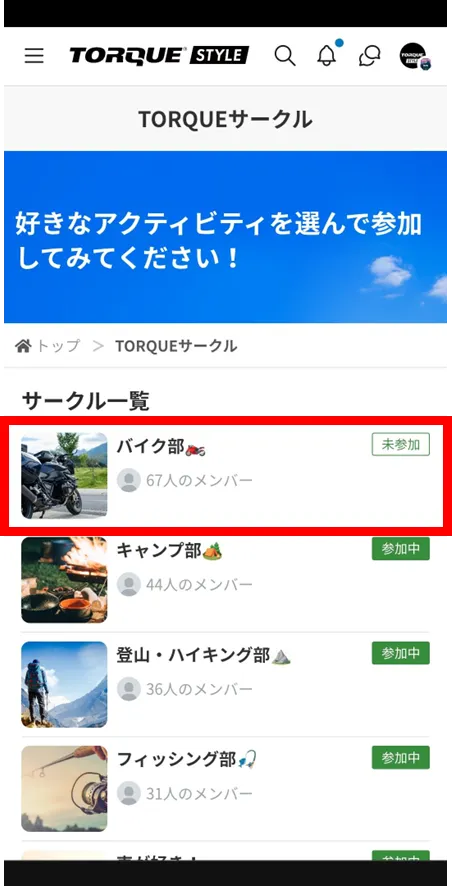 |
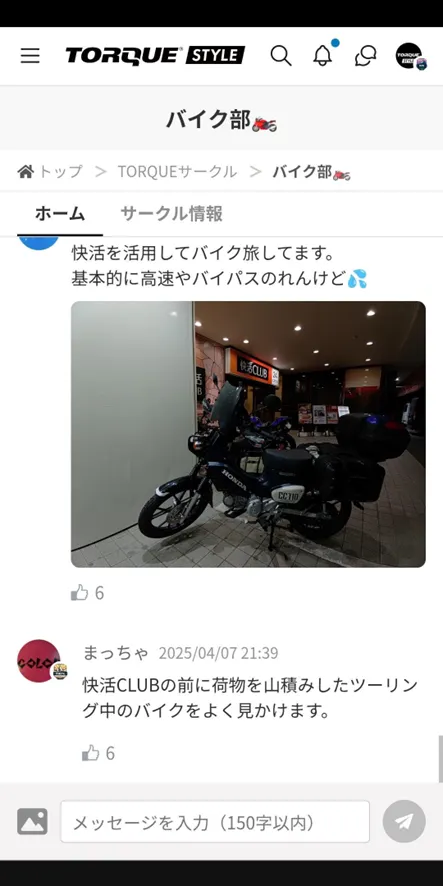 |
| ②「サークル情報」から詳細を見て、「参加する」をタップ | ③「ホーム」に戻って、メッセージを入力して送信! |
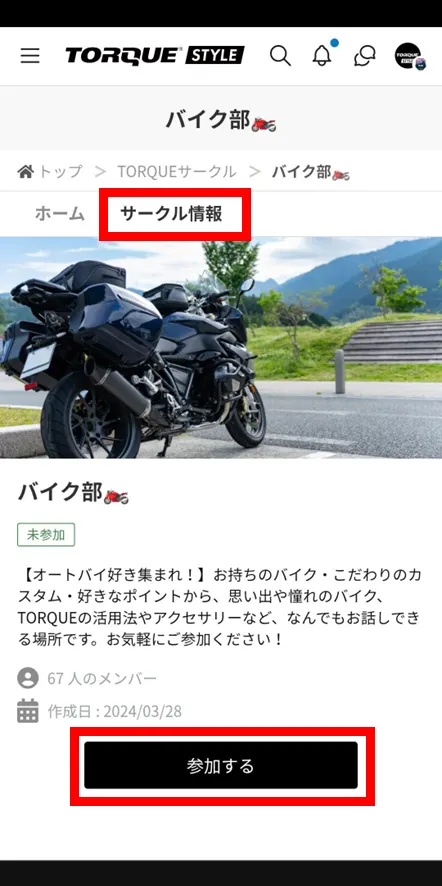 |
 |
7. 自分の投稿の編集・削除したい✏️
| ①ご自身の投稿の右上の3点ボタンをタップし、編集か削除を選ぶ | ②削除の場合は確認のポップアップが表示されます |
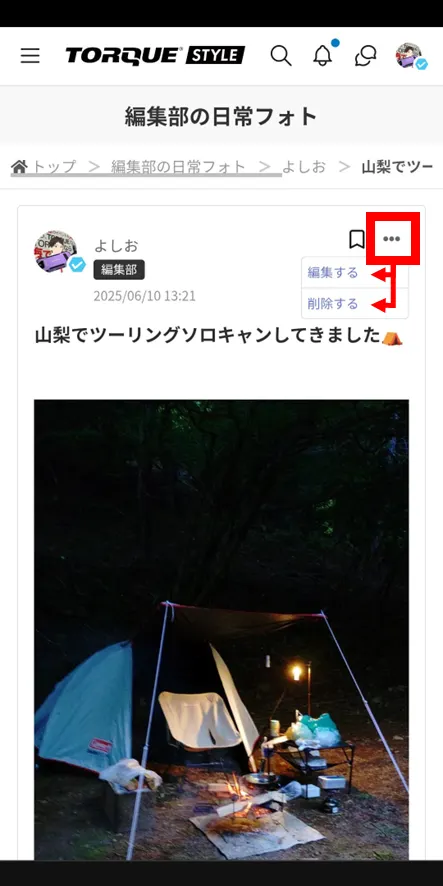 |
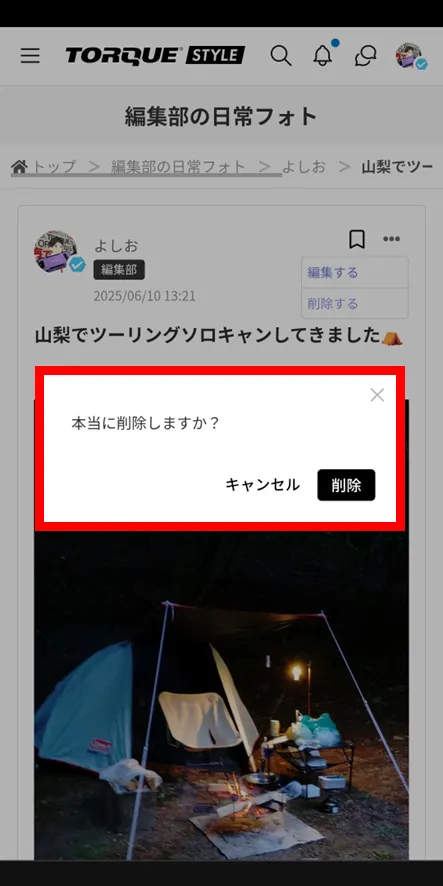 |
①で「削除する」を押してしまっても、②で「キャンセル」を押せば消えません。なお、②で「削除」を押した場合は、復元できないのでご注意ください。
8. また見たい記事や投稿をお気に入りに追加する🔖
| ①保存したい投稿のしおりボタンをタップ | ②ご自身のマイページ「お気に入り一覧」に表示されます |
 |
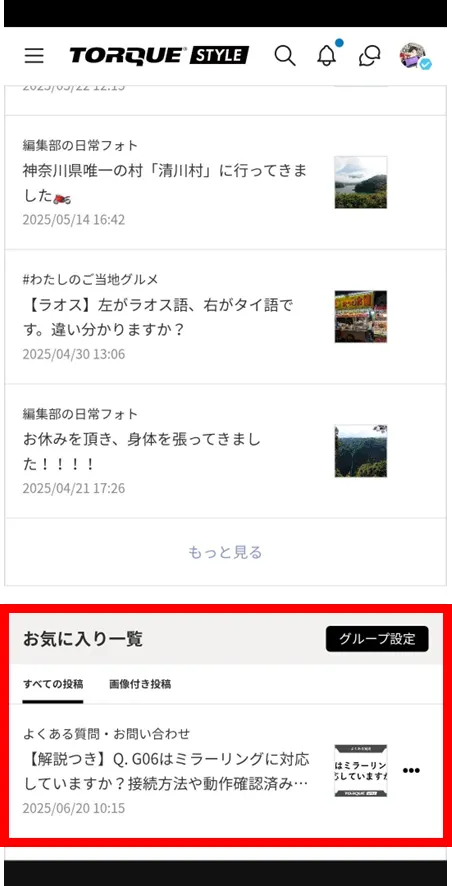 |
なお、お気に入り登録した投稿は他の人からは閲覧できないようになっており、お気に入りした投稿を「グループ設定」でテーマごとに分けておくことも可能です。
グループ設定をしたい方は
- 「グループ設定」をタップし、下までスクロールし「グループ名」を入力
- マイページに戻り、「お気に入り一覧」から登録したい投稿の右にある「・・・」をタップ。「グループに追加する」を選んで、作成したグループ名をタップし「選択する」を押して完了!
※解除したい場合も「・・・」から解除したいグループを選んでください。
※グループ自体の削除・名称変更は、1の「グループ分け設定」の画面からできます。グループを削除しても、お気に入り登録されている投稿は消えません。
9. 投稿をSNSでシェアしよう!🔗
参考になった記事や面白い投稿などを、身近な人にLINEで送ったりSNSで友人にシェアしましょう!
| ①投稿や記事の下部にある「共有する」をタップ | ②好きな共有方法をタップしてシェア! |
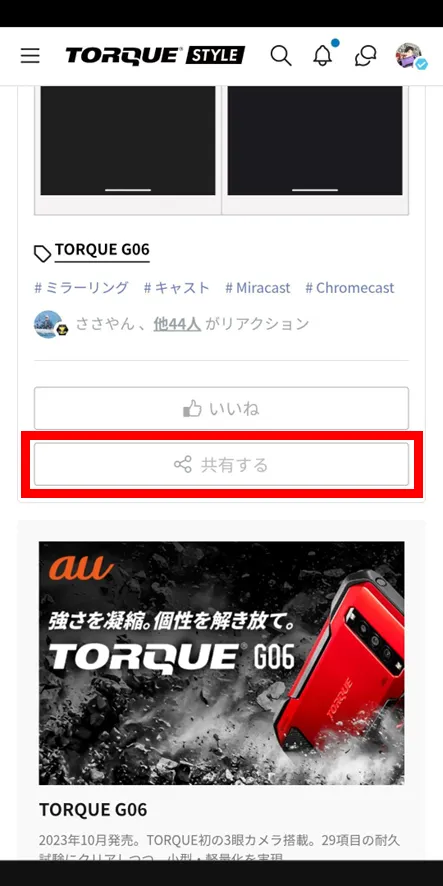 |
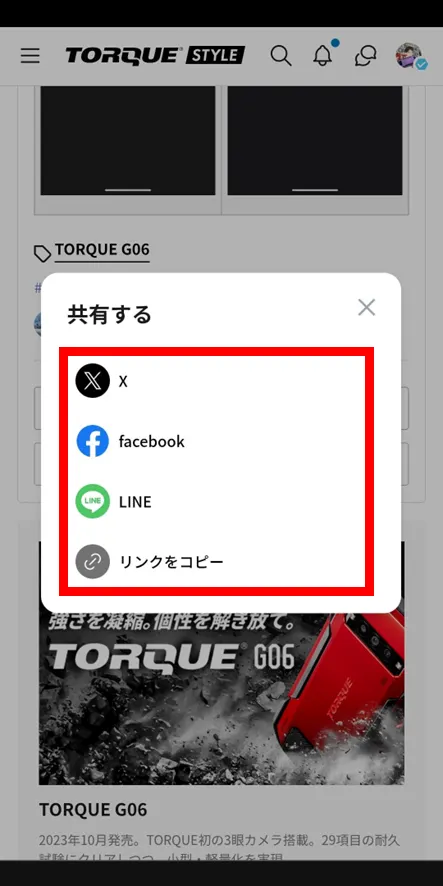 |
10. コミュニティガイドラインを見る📄
みなさまに楽しくTORQUE STYLEをご利用いただくために、コミュニティガイドラインを設けております。
ガイドラインを守って、みなさんで素敵なコミュニティをつくりあげていきましょう!!





